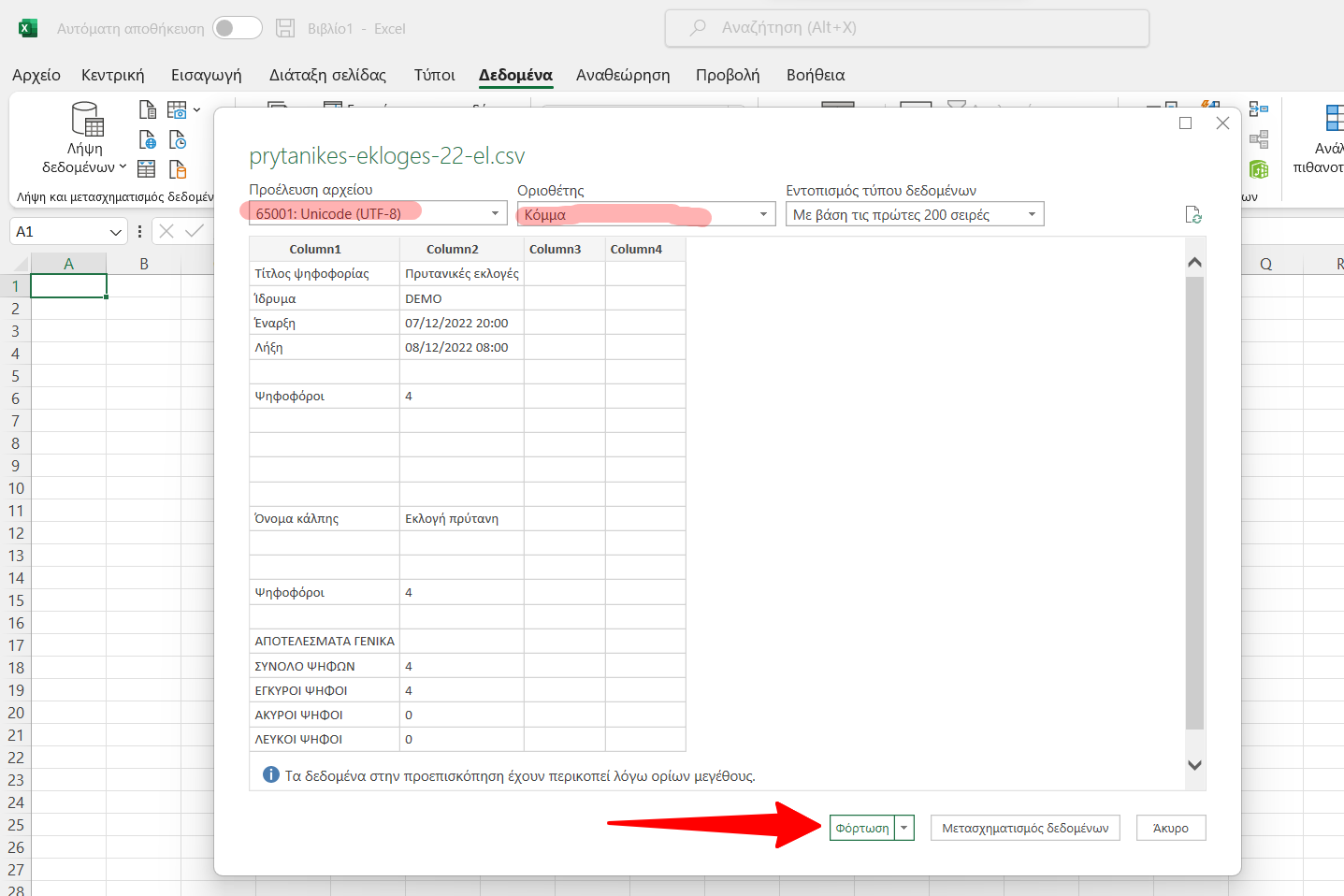Διενέργεια εκλογών
| Ιστότοπος: | Μάθε το gov.gr |
| Μάθημα: | Ηλεκτρονικές Ψηφοφορίες ΖΕΥΣ - Εφορευτική επιτροπή |
| Βιβλίο: | Διενέργεια εκλογών |
| Εκτυπώθηκε από: | Guest user |
| Ημερομηνία: | Δευτέρα, 8 Δεκεμβρίου 2025, 8:35 AM |
1. Εποπτεία
Κατά τη διάρκεια της ψηφοφορίας, ως διαχειριστές έχετε τη δυνατότητα να παρακολουθείτε την εξέλιξή της και να εποπτεύετε την ομαλή διεξαγωγή της.
Καρτέλα «Κάλπες»
Από την καρτέλα «Κάλπες» έχετε μια συνοπτική εικόνα για όλες τις κάλπες μιας ψηφοφορίας.
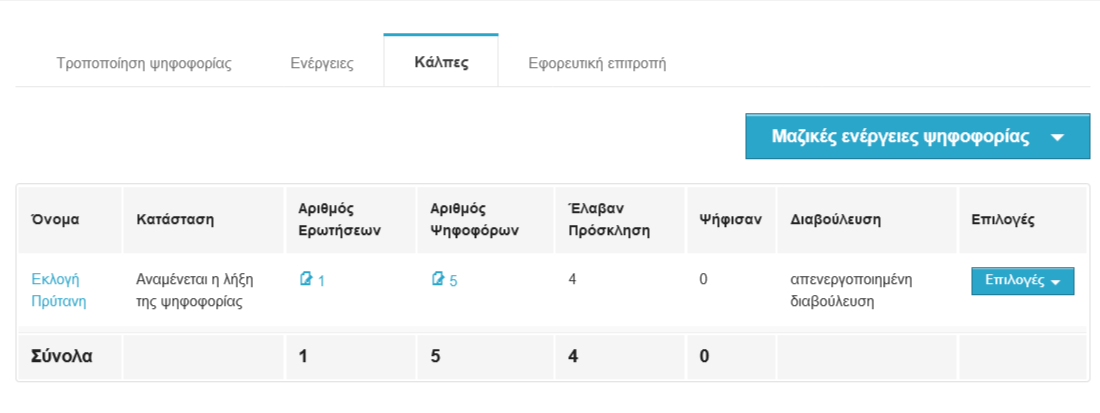
Καρτέλα «Ψηφοφόροι»
Από την καρτέλα «Ψηφοφόροι», έχετε πρόσβαση σε διάφορα στοιχεία που αφορούν τη λίστα ψηφοφόρων. Συγκεκριμένα, για κάθε ψηφοφόρο θα εμφανίζονται οι παρακάτω πληροφορίες:
- Στοιχεία ψηφοφόρου όπως αυτά καταχωρίσθηκαν στο csv των ψηφοφόρων: Αριθμός καταχώρισης, email, όνομα, επώνυμο, πατρώνυμο, κινητό τηλέφωνο (σε περίπτωση ενεργοποίησης της σχετικής λειτουργικότητας)
- Εάν έχει ψηφίσει ή όχι
- Εάν έχει γίνει αποστολή πρόσκλησης ή όχι
- Ημ/νία τελευταίας επίσκεψης στη σελίδα της ψηφοφορίας*
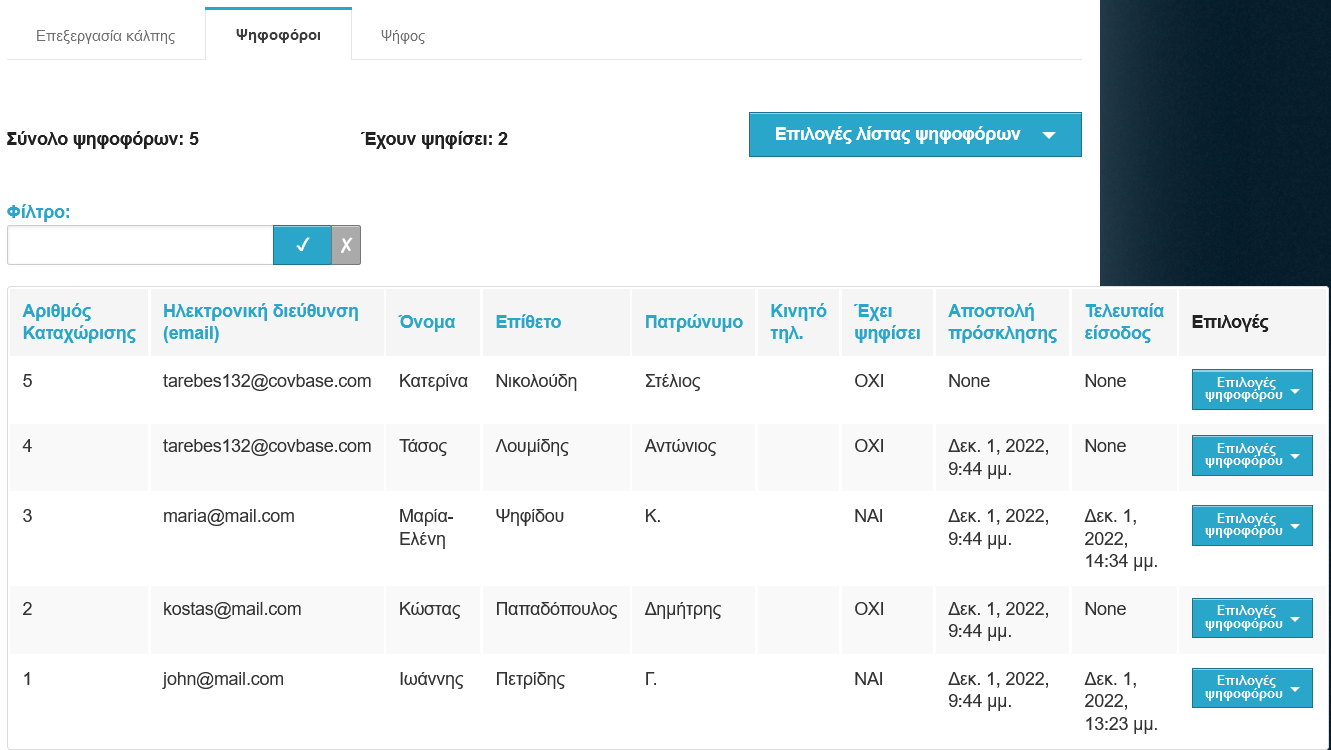
Αναφορικά με την αναλυτική καταγραφή του ποιος έχει ψηφίσει, προτείνεται ισχυρά να ελέγχεται μέσω του CSV των ψηφοφόρων. Για να εξάγετε το αρχείο CSV, μπορείτε να μεταβείτε στην καρτέλα «Κάλπες», και στη συνέχεια από την καρτέλα «Ψηφοφόροι» να πατήσετε στο «Επιλογές λίστας Ψηφοφόρων» και να επιλέξετε το «Εξαγωγή λίστας ψηφοφόρων σε αρχείο CSV».

Επιπλέον, έχετε τη δυνατότητα να προβείτε σε διάφορες ενέργειες, όπως:
- Επαναποστολή πρόσκλησης σε ψηφοφόρο
- Διαγραφή ψηφοφόρου**
- Προσθήκη/επεξεργασία ψηφοφόρων (μέσω της μεταφόρτωσης νέου αρχείου CSV)
- Εξαίρεση ψηφοφόρου
- Μαζική αποστολή ενημερωτικού e-mail στα μέλη του εκλεκτορικού σώματος
- Εξαγωγή λίστας ψηφοφόρων σε αρχείο CSV
* Σημειώνεται ότι η επίσκεψη στην ιστοσελίδα της ψηφοφορίας δεν συνεπάγεται απαραίτητα και υποβολή ψήφου.
** Η διαγραφή ενός ψηφοφόρου παύει να είναι δυνατή αν έχει υποβάλει ήδη ψήφο στο ηλεκτρονικό παραπέτασμα.
Εξαίρεση ψηφοφόρου
Εφόσον κριθεί απαραίτητο, ο διαχειριστής έχει τη δυνατότητα να εξαιρέσει κάποιον ψηφοφόρο που έχει ήδη υποβάλει ψήφο. Από την καρτέλα «Κάλπες» εντοπίζει τον ψηφοφόρο που επιθυμεί να εξαιρέσει και πατάει στο «Επιλογές ψηφοφόρου» και «Εξαίρεση ψηφοφόρου». Με αυτό τον τρόπο, η ψήφος του δε θα προσμετρηθεί στο τελικό αποτέλεσμα.
2. Παράταση ψηφοφορίας
Μετά το πέρας της προκαθορισμένης ημερομηνίας και ώρας λήξης της ψηφοφορίας, παύει να είναι δυνατή η υποβολή ψήφων. Ωστόσο, είναι στην ευχέρεια του διαχειριστή να παρατείνει τη διάρκεια της ψηφοφορίας, εφόσον η διεξάγουσα αρχή κρίνει ότι συντρέχουν λόγοι που το καθιστούν απαραίτητο.
Για να δώσετε παράταση επιλέξτε «Τροποποίηση ψηφοφορίας», ορίστε τη νέα ημερομηνία και ώρα λήξης της ψηφοφορίας (υπό μορφή παράτασης) και επιλέξτε «Αποθήκευση».
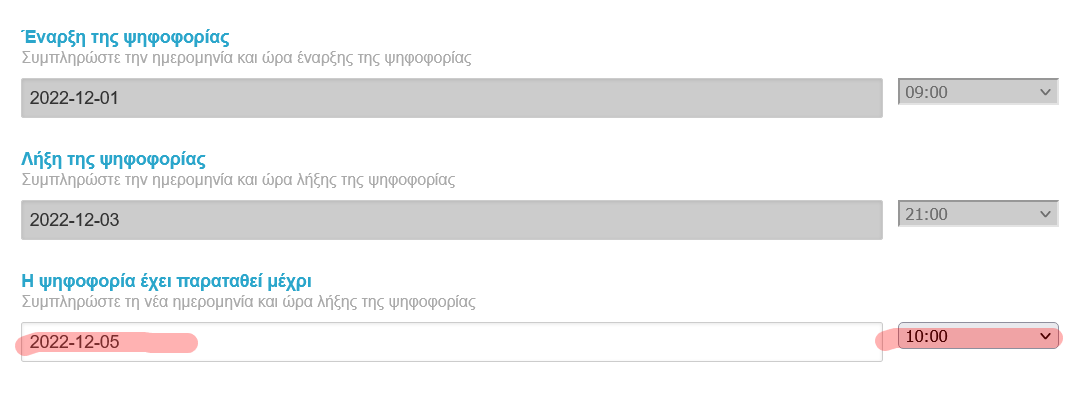
3. Λήξη
Για οριστική λήξη της ψηφοφορίας μεταβαίνετε στην καρτέλα «Ενέργειες» και πατάτε «Λήξη ψηφοφορίας».
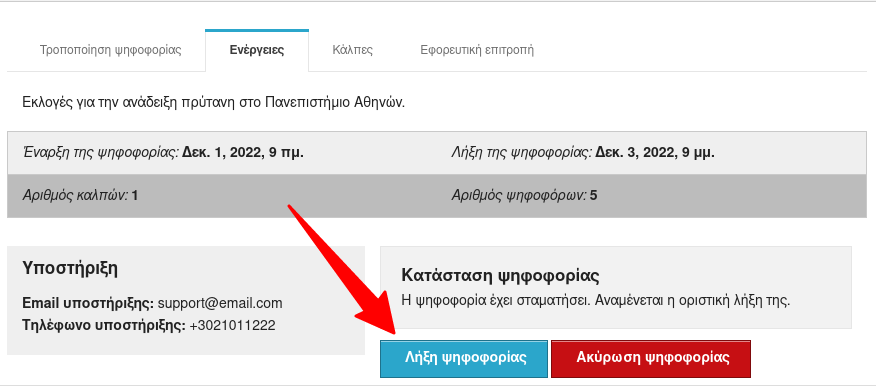
Στη συνέχεια, για λόγους ασφαλείας, καλείστε να επιβεβαιώσετε την επιλογή σας, πατώντας «Επιβεβαίωση λήξης της ψηφοφορίας»
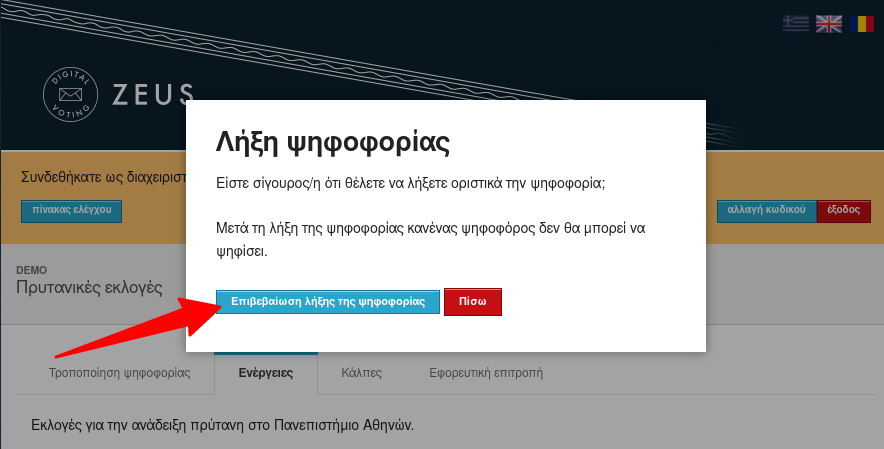
Μετά την οριστική λήξη της ψηφοφορίας, δεν είναι δυνατή καμία τροποποίηση στα στοιχεία της.
4. Μίξη και αποκρυπτογράφηση
Μίξη
Μετά την οριστική λήξη της ψηφοφορίας, ξεκινάει αυτόματα η διαδικασία μίξης των ψηφοδελτίων. Το στάδιο της μίξης (και τυχόν επιπλέον, εξωτερικά στάδια μίξης που μπορεί προαιρετικά να διενεργήσει, μετά από κατάλληλη προετοιμασία, η διεξάγουσα αρχή) εξασφαλίζουν το απόρρητο της ψήφου (σε συνδυασμό και με την προηγούμενη κρυπτογράφηση των ψηφοδελτίων). Από την καρτέλα «Ενέργειες» και το πεδίο «Κατάσταση ψηφοφορίας» μπορείτε να παρακολουθήσετε την πορεία της διαδικασίας της μίξης.
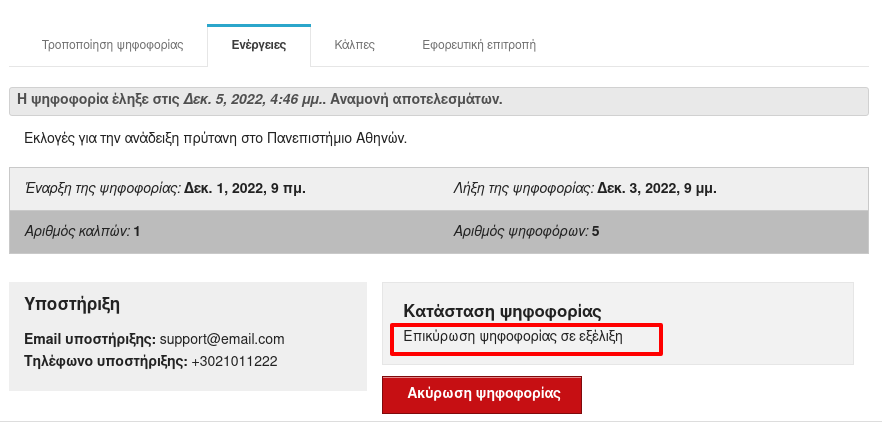
Αποκρυπτογράφηση
Μόλις ολοκληρωθεί το στάδιο της μίξης και προτού καταστεί δυνατή η εξαγωγή των αποτελεσμάτων, θα πρέπει να γίνει η αποκρυπτογράφηση των ψηφοδελτίων με χρήση των μυστικών Κωδικών Ψηφοφορίας όλων των μελών της εφορευτικής επιτροπής. Για τον σκοπό αυτό, αποστέλλεται αυτόματα νέο e-mail στα μέλη της επιτροπής, προκειμένου να συνδεθούν στο σύστημα «ΖΕΥΣ» και να προβούν στη μερική αποκρυπτογράφηση των ψηφοδελτίων. Στο στάδιο αυτό η κατάσταση της ψηφοφορίας θα έχει την ένδειξη «Εκκρεμούν οι μερικές αποκρυπτογραφήσεις» όπως φαίνεται στην εικόνα.
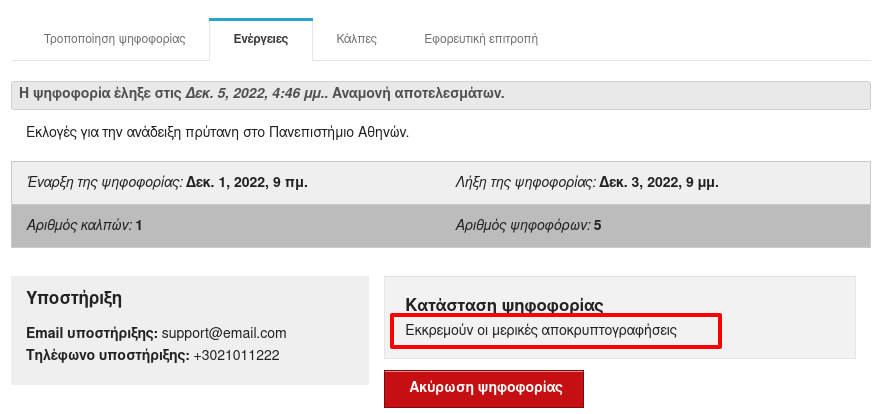
Κάθε μέλος της εφορευτικής επιτροπής θα πρέπει να μεταβεί στο σύστημα «ΖΕΥΣ», ακολουθώντας τον προσωπικό του σύνδεσμο, που θα λάβει μέσω email, και να ακολουθήσει τη διαδικασία μερικής αποκρυπτογράφησης. Οι διαχειριστές μπορείτε να παρακολουθείτε την πορεία της διαδικασίας από την καρτέλα «Εφορευτική επιτροπή». Για περισσότερες λεπτομέρειες διαβάστε τον οδηγό για τα μέλη της εφορευτικής επιτροπής.
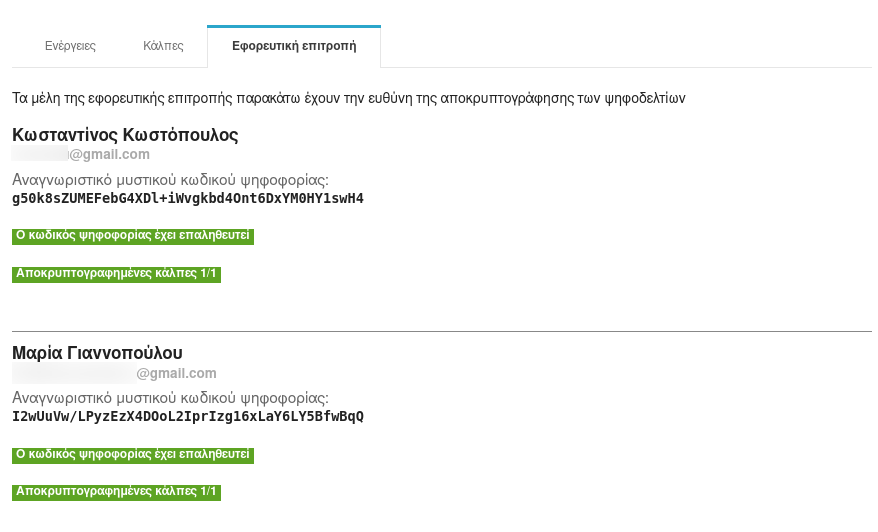
Επιγραμματικά θα πρέπει να γνωρίζετε ότι η μίξη γίνεται αυτόματα και η αποκρυπτογράφηση είναι ευθύνη των μελών της εφορευτικής επιτροπης.
5. Αποτελέσματα
Αφού ολοκληρωθεί το στάδιο της μερικής αποκρυπτογράφησης από όλα τα μέλη της εφορευτικής επιτροπής, το σύστημα «ΖΕΥΣ» καταμετρά τις ψήφους και υπολογίζει τα τελικά αποτελέσματα. Ο διαχειριστής μπορεί να παρακολουθεί την εξέλιξη της κατάστασης της ψηφοφορίας μέχρι την ολοκλήρωσή της από την καρτέλα «Ενέργειες».
Συνολικά αποτελέσματα
Από την ίδια καρτέλα υπάρχει η δυνατότητα εξαγωγής των αποτελεσμάτων σε αρχείο μορφής PDF, CSV ή ZIP.
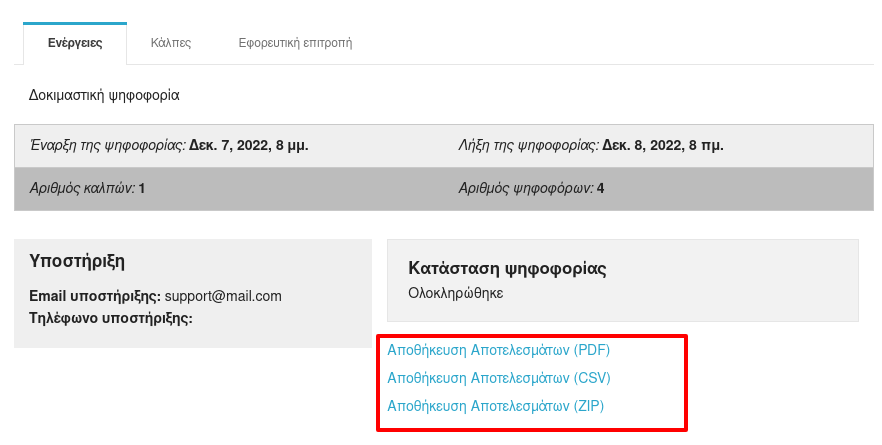
Το αρχείο PDF παρουσιάζει συνοπτικά και ανά κάλπη τα αποτελέσματα σε μορφή κατάλληλη για διαμοιρασμό και εκτύπωση.
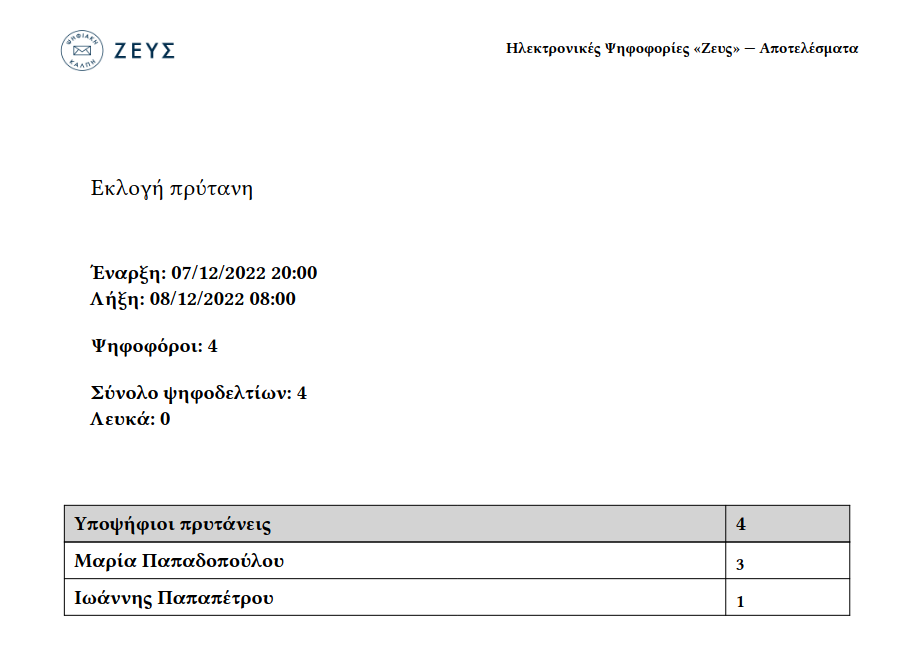
Ανά κάλπη
Από την καρτέλα «Κάλπες» υπάρχει η δυνατότητα προβολής και εξαγωγής των αποτελεσμάτων για κάθε κάλπη ξεχωριστά πατώντας στον σύνδεσμο «Αποτελέσματα».
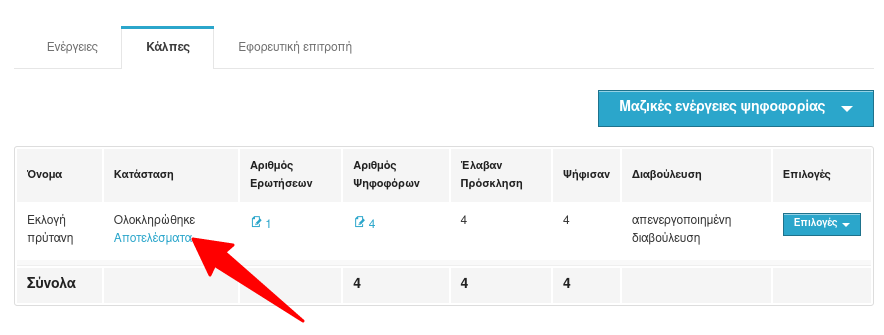

Εισαγωγή αρχείου CSV
Για την εξέταση των περιεχομένων του CSV αρχείου που περιέχει αναλυτικά τα αποτελέσματα, μπορείτε να ανοίξετε ένα κενό φύλλο εργασίας στο Excel και στη συνέχεια:
- Μεταβείτε στην καρτέλα Δεδομένα (Data)
- Πατήστε στο εικονίδιο Λήψη δεδομένων
- Επιλέξτε από το μενού το «Από κείμενο/CSV (From Text/CSV)».
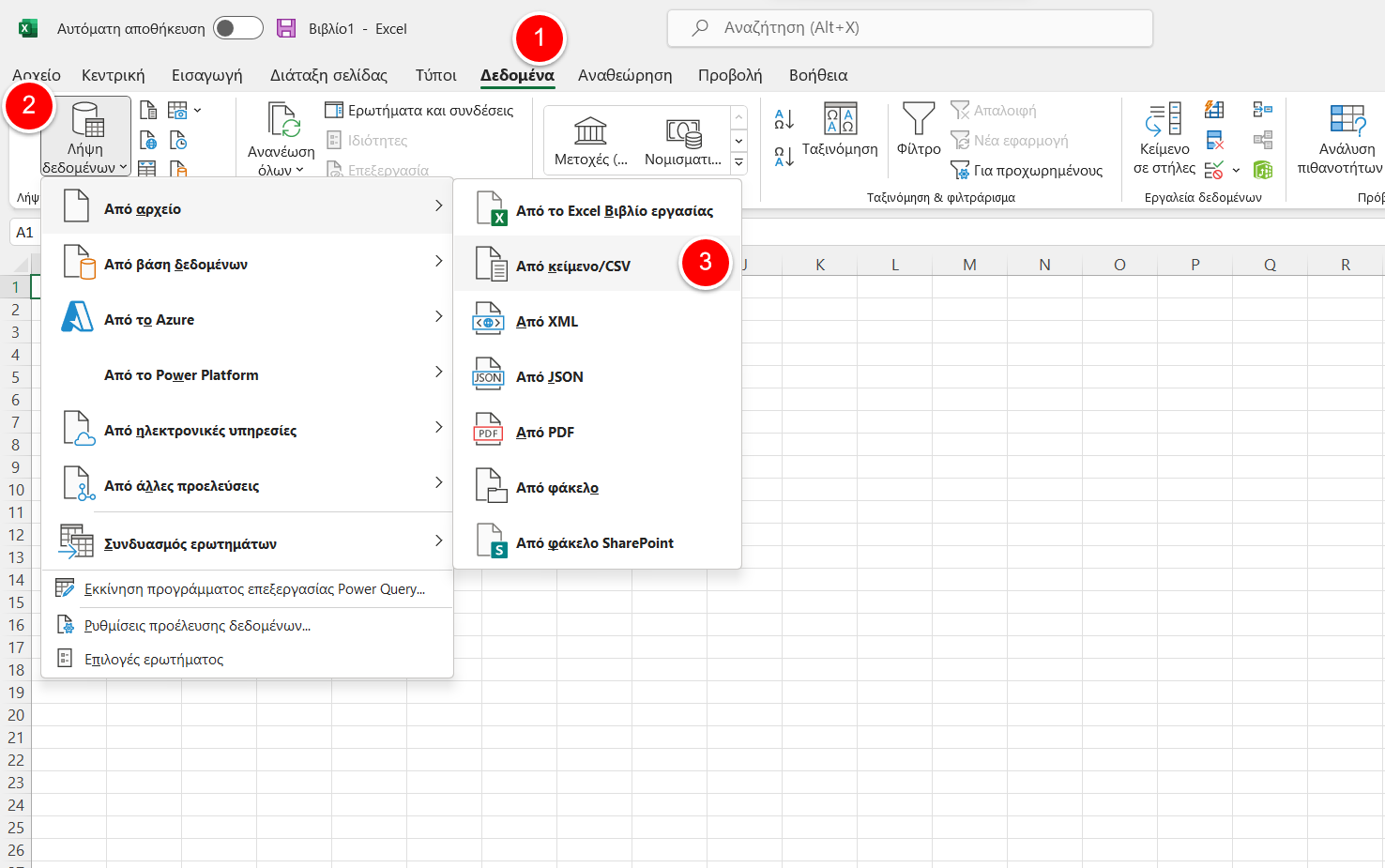
Αφού επιλέξετε το αρχείο CSV και πατήσετε «Άνοιγμα (Open)» θα εμφανιστεί το παράθυρο διαλόγου στην εικόνα παρακάτω. Το Excel αυτόματα θα αναγνωρίσει τη σωστή κωδικοποίηση (Unicode) και τον οριοθέτη (κόμμα) του CSV αρχείου. Αφού βεβαιωθείτε ότι τα στοιχεία εμφανίζονται σωστά πατήστε το κουμπί «Φόρτωση» κάτω δεξιά.